728x90
지금부터 스팀 다운로드 "실행 파일 누락"오류 해결방법 총 9가지에 대해 알아보도록 하겠다.
1. "igfxEm Module" 종료하기
igfxEm 모듈은 실행 파일 구성 요소인데 이것이 스팀을 방해하는 것일 수 있다.
- [ctrl + shift + esc]를 눌러 작업 관리자를 실행시킨다.
- 프로세스 탭에서 밑으로 쭉 내려 "igfxEM Module"을 찾는다.
- 모듈을 클릭하고 작업 종료를 누른다.
- 스팀에서 게임을 시작할 수 있는지 확인한다.
2. 스팀 라이브러리 폴더 수리하기
스팀 라이브러리 폴더에 문제가 있다면 파일이 누락될 수 있다. 라이브러리에 문제가 생겼다면 폴더를 복구하자.
- 스팀 > 설정에 들어간다.
- 다운로드 > 콘텐츠 라이브러리 > STEAM 라이브러리 폴더를 클릭한다.
- 폴더에 마우스 우클릭을 하고 라이브러리 폴더 복구를 누른다.
- 게임을 다시 다운로드 혹은 업데이트하여 작동되는지 확인하자.
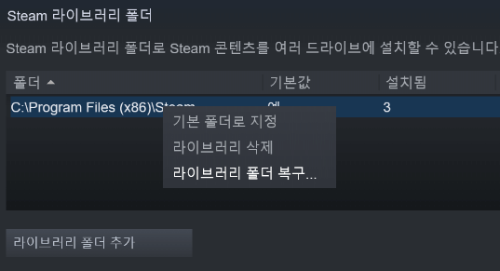
3. 다운로드 영역 변경하기
- 스팀 > 설정 > 다운로드 > 다운로드 영역에 들어간다.
- 나라를 변경하고 확인을 누른다.
- 게임을 다시 다운로드 혹은 업데이트 하자.
4. 스팀 다운로드 캐시 지우기
다운로드 캐시가 스팀에게 방해가 될 수 있다.
- 스팀 > 설정 > 다운로드 > 다운로드 캐시 지우기 클릭
- 캐시를 지우면 다시 로그인하라는 문구가 뜬다.
- 다시 로그인하고 오류가 발생했던 게임을 실행해보자
5. 게임 파일 확인하기
- 스팀을 열고 라이브러리에 간다.
- 문제가 발생한 게임을 우클릭하고 속성에 들어간다.
- 로컬 파일 > 게임 파일의 무결성 확인을 누른다.
- 모든 파일의 유효성을 성공적으로 확인했다는 문구가 뜬다면 오류가 여전히 있는지 다시 확인해보자.
6. 스팀 재시작하기
- 스팀이 백그라운에서 실행되는 것을 멈추고 스팀을 나가려면 [스팀 > 끝내기]를 눌러서 스팀 창을 닫아야 한다.
- 윈도우 키를 누르고 윈도우 검색창에 스팀을 입력한다.
- 스팀을 관리자 권한으로 실행한다. (스팀을 우클릭하거나 오른쪽에 관리자 권한 실행이라고 있다)
- 파일 누락 오류가 다시 발생하는지 확인하자.
7. 잠깐 동안 바이러스 백신 비활성화하기
- [ctrl + shift + esc]를 눌러 작업 관리자를 실행시킨다.
- 작업 관리자에서 백신 프로그램을 찾는다
- 백신 프로그램을 클릭하고 사용 안 함을 누른다.
- 컴퓨터를 다시 시작하여 스팀에서 게임을 열 수 있는지 확인하자. 문제가 여전하다면 다시 백신 프로그램을 켜자.
8. 스팀 제거, 재설치 혹은 게임 제거, 재설치
- 제어판에 들어가서 스팀을 제거했다가 설치하거나
- 라이브러리에 가서 문제가 있는 게임을 우클릭하고 제거를 누른다.
- 그다음 재설치하고 오류가 있는지 확인하자
9. 스팀에게 관리자를 부여하기
관리자 권한으로 실행하는 것과는 많이 다르다.
- [윈도우 키 + R 키]를 누르고 "%ProgramFiles(x86)%"를 입력한다.
- 스팀 폴더를 선택하고 마우스 우클릭을 한다.
- 속성 > 보안 > "그룹 또는 사용자 이름"을 "ALL APPLICATION PACKAGES"로 클릭하고 > 고급 > 모든 속성들의 권한을 모든 권한으로 설정한다.
스팀 다운로드 "실행 파일 누락 오류" 해결방법 중 총 9가지를 알아보았다. 이 9가지로 오류가 해결되었기를 바란다.
'IT, 미디어 > 오류 해결' 카테고리의 다른 글
| 레이저 시냅스 오류 (failed to start 및 실행 안됨) 해결방법 (0) | 2022.01.13 |
|---|---|
| 마이크로소프트 스토어 다운로드 안되는 현상 (충돌 문제) 해결방법 (0) | 2022.01.13 |
| 페이스북 로그인 오류 해결방법 (예기치 않은 오류가 발생했습니다) (0) | 2022.01.12 |
| 윈도우 키가 먹통일때, 윈도우 키가 안먹힐때 해결방법 10가지 (0) | 2022.01.07 |
| MP4 파일 재생 안됨 (동영상 재생 안됨) 해결방법 (0) | 2021.12.29 |


댓글